u盘文件没删除却消失了怎么恢复,u盘文件无缘无故消失了怎么恢复
请您在阅读前点击上面的“关注”二字,后续会为您提供更多有价值的电脑知识,感谢每一位朋友的支持!
方法一:从具有先前版本的U盘中恢复删除文件
1、将U盘连接到你的电脑。
2、打开此电脑并找到你的U盘。右键单击U盘或删除文件的文件夹并选择属性。
3、点击“以前的版本”选项卡并查看可用恢复选项的列表。选择以前的版本,然后单击“还原”。


注意:在使用此功能之前需要启用文件历史记录。依次打开控制面板 > 系统和安全 > 文件历史记录 > 还原个人文件。如果启用该功能,你将在此处看到文件副本;否则,你将收到一条消息,提示未找到文件历史记录。
方法二:使用Windows备份恢复U盘删除的文件
你还可以通过备份还原从U盘恢复删除的文件。
1、依次点击控制面板 > 系统和安全 > 备份和还原 (Windows 7)。单击“还原我的文件”以选择性地恢复永久删除的文件。
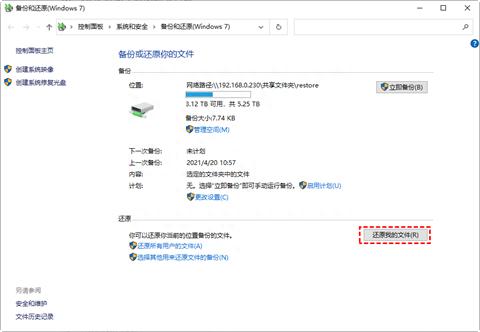
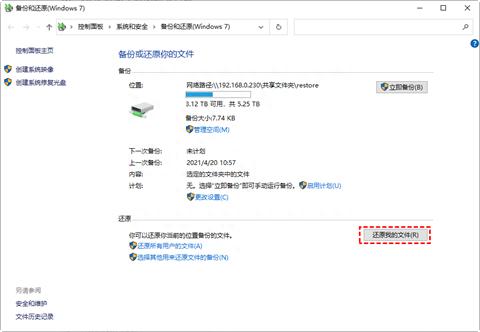


2、浏览或搜索要还原的文件或文件夹备份,浏览文件夹时看不到单个文件。
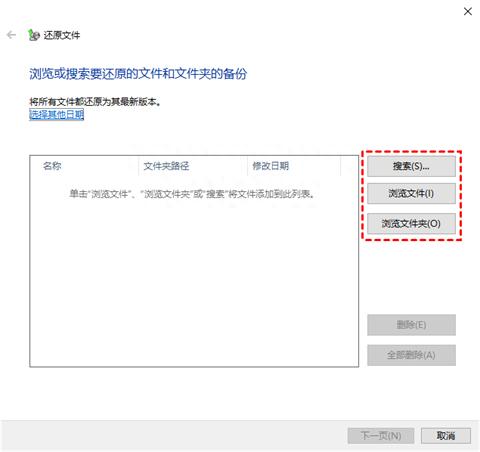
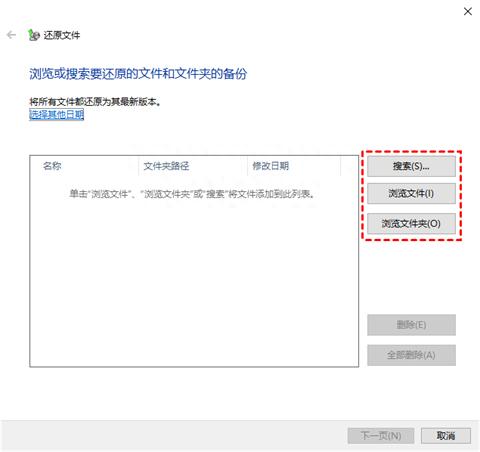


3、择保存备份的位置,然后单击还原以恢复U盘删除的文件。
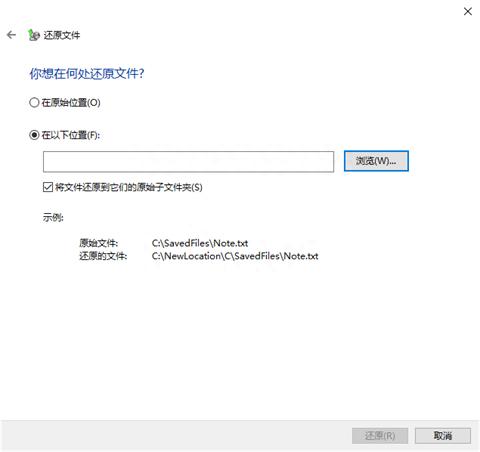
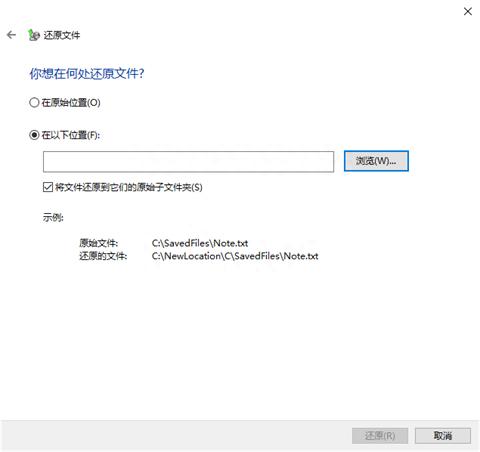


注意:你需要手动设置此功能。如果你没有在电脑上启用备份,那么你将看到尚未设置Windows备份的提示,这意味着你无法使用此方法从U盘恢复删除的文件。
方法三:通过数据恢复软件从U盘恢复删除的文件
1、首先将U盘插入到电脑中;




2、打开【嗨格式数据恢复大师】,点击软件上的“U盘/内存卡恢复”模式;
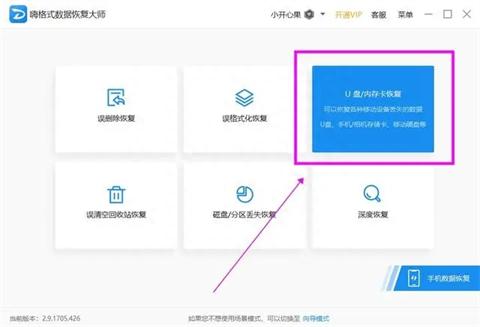
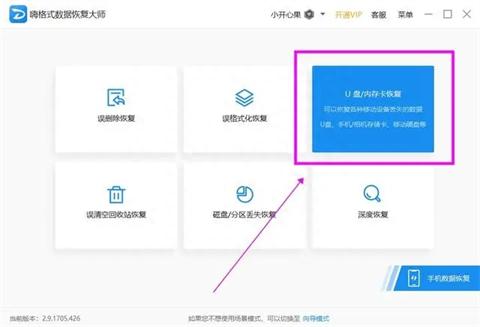


3、后选择原数据存储的位置,就是U盘,选好后点击“开始扫描”;
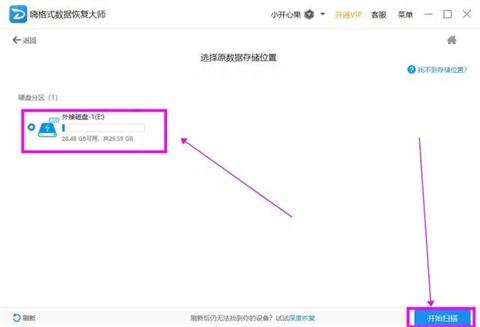
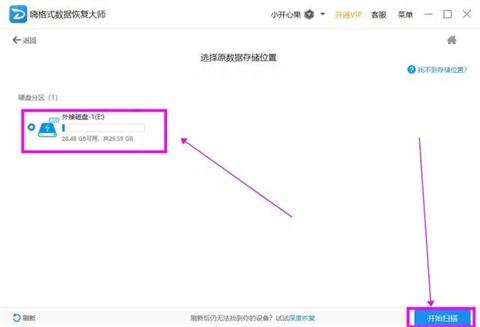


4、等待软件将数据扫描完成后,找到并勾选恢复文件,点击“恢复”按钮;
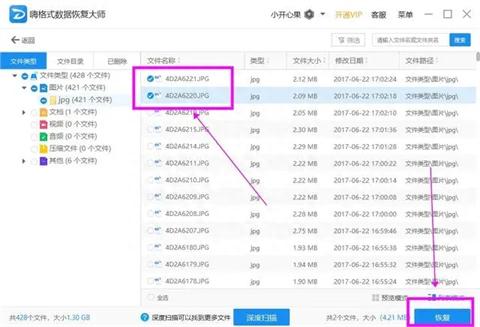
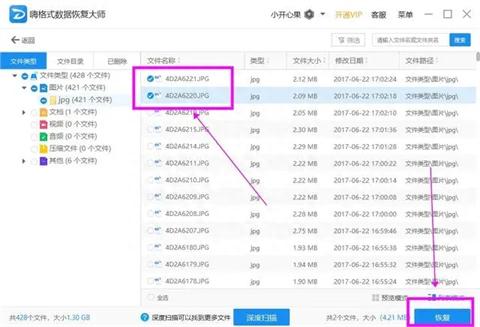


5、接着设置选择一下恢复文件的存储位置;
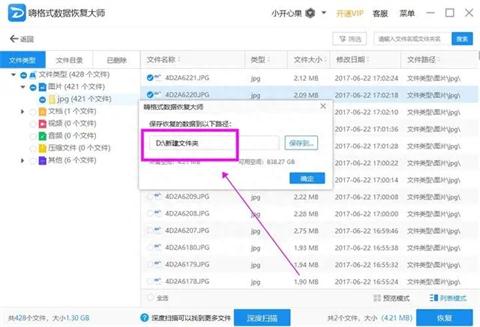
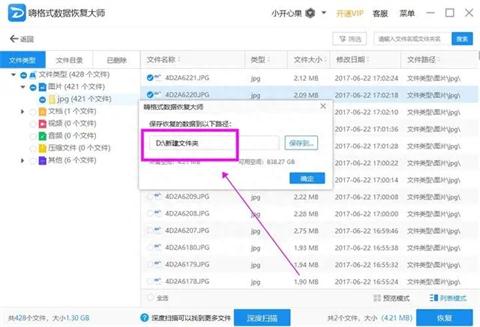


6、稍等片刻,软件就可以成功恢复被删除的文件。
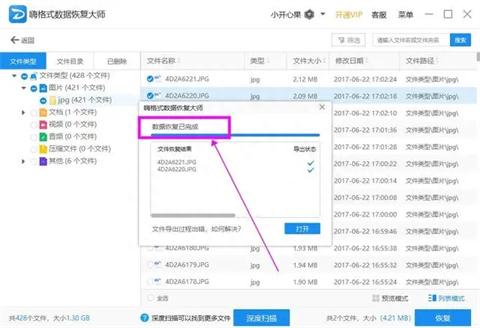
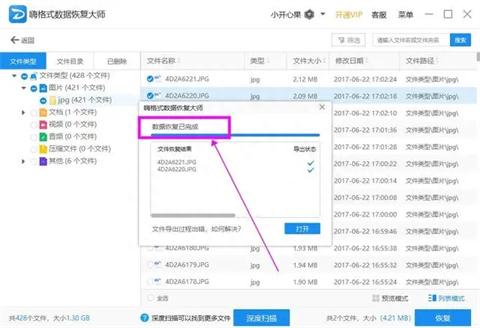


方法四:使用命令提示符从U盘恢复删除的文件
其实方法四不是从U盘恢复删除的文件,而是用于检查U盘上是否有错误。
1、将U盘连接到电脑。
2、单击搜索栏并在搜索框中键入CMD 。右键单击命令提示符时选择以管理员身份运行。
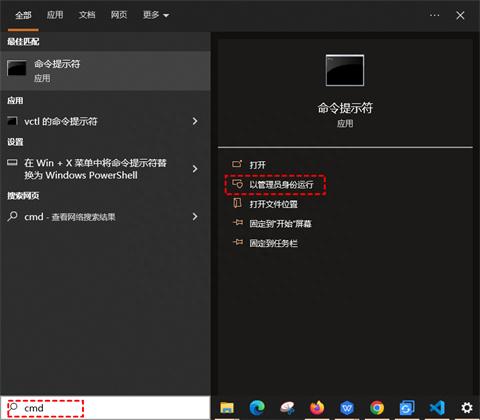
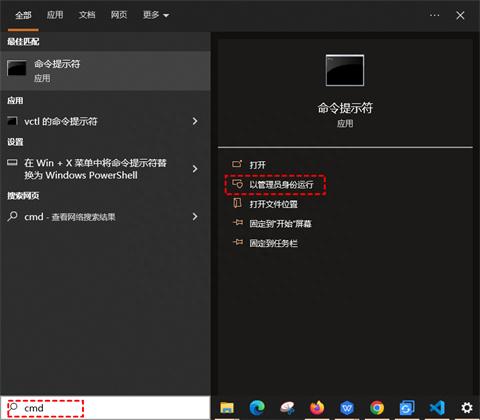


3、依次输入以下命令。
输入chkdsk G: /f并按回车。(字母G为U盘的驱动器号,根据具体情况修改。)
此命令可以修复损坏或无法召唤的U盘。
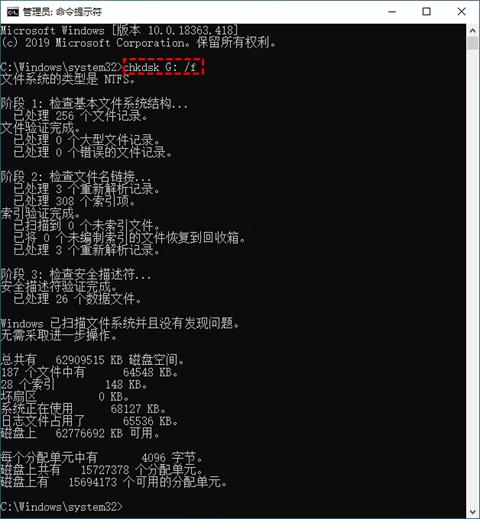
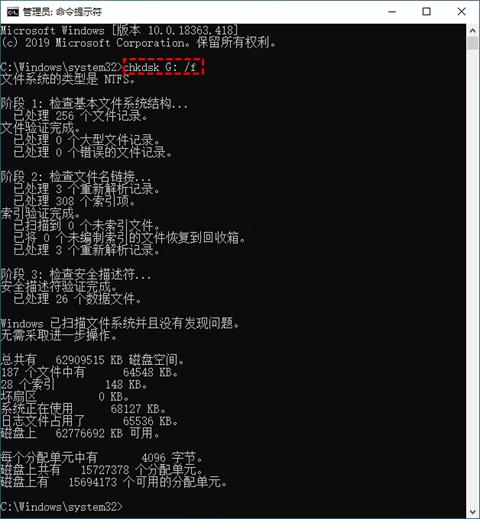


输入attrib -h -r -s /s /d G:*.* 并按回车。(字母G为U盘的驱动器号,根据具体情况修改。)
该命令用于清除属性文件和显示隐藏文件。
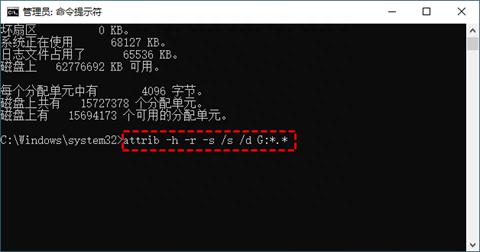
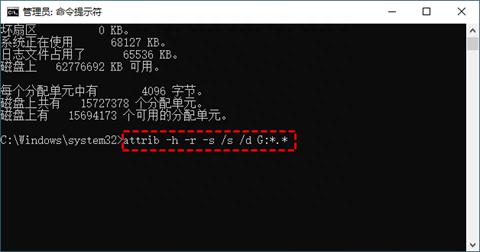


以上就是我整理的关于恢复U盘内容的方法,欢迎收藏!
这么有用的分享值得让更多人知道,快快分享给好朋友们吧!
关注维修狮,每天学一个有用的电脑数码小知识,带你轻松玩转电脑!
大家有电脑故障问题都可以来找我,保证把你的电脑整的明明白白的!
本文地址:https://www.cknow.cn/archives/44776
以上内容源自互联网,由百科助手整理汇总,其目的在于收集传播生活技巧,行业技能,本网站不对其真实性、可靠性承担任何法律责任。特此声明!
如发现本站文章存在版权问题,烦请提供版权疑问、侵权链接、联系方式等信息发邮件至candieraddenipc92@gmail.com,我们将及时沟通与处理。
